GitHub是一个面向开源及私有软件项目的托管平台,因为只支持git 作为唯一的版本库格式进行托管,故名GitHub。
作为开源代码库以及版本控制系统,Github拥有超过900万开发者用户。随着越来越多的应用程序转移到了云上,Github已经成为了管理软件开发以及发现已有代码的首选方法。如前所述,作为一个分布式的版本控制系统,在Git中并不存在主库这样的概念,每一份复制出的库都可以独立使用,任何两个库之间的不一致之处都可以进行合并。GitHub可以托管各种git库,并提供一个web界面,但它与外国的SourceForge、Google Code或中国的coding的服务不同,GitHub的独特卖点在于从另外一个项目进行分支的简易性。为一个项目贡献代码非常简单:首先点击项目站点的“fork”的按钮,然后将代码检出并将修改加入到刚才分出的代码库中,最后通过内建的“pull request”机制向项目负责人申请代码合并。
1. 注册一个github账号
2. 打开https://github.com/注册页面
3. 输入用户名 邮箱 密码
4. 选择免费账户
5. 输入一些描述提交
6. 点击 start a project
7. 进入你的邮箱验证验证邮箱
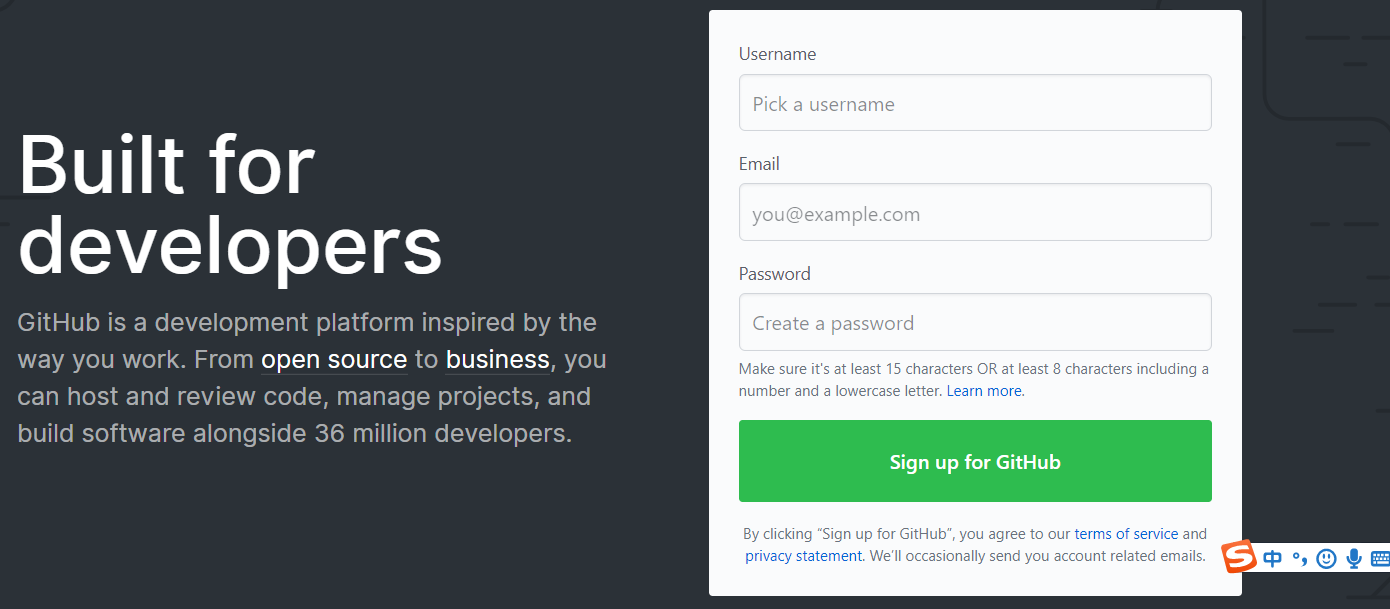
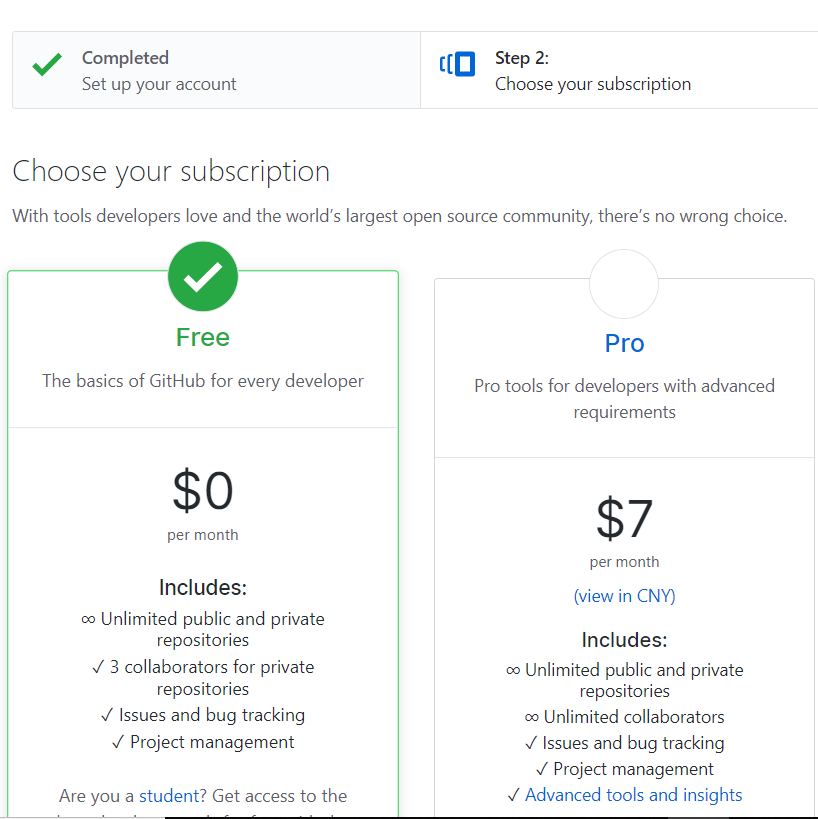
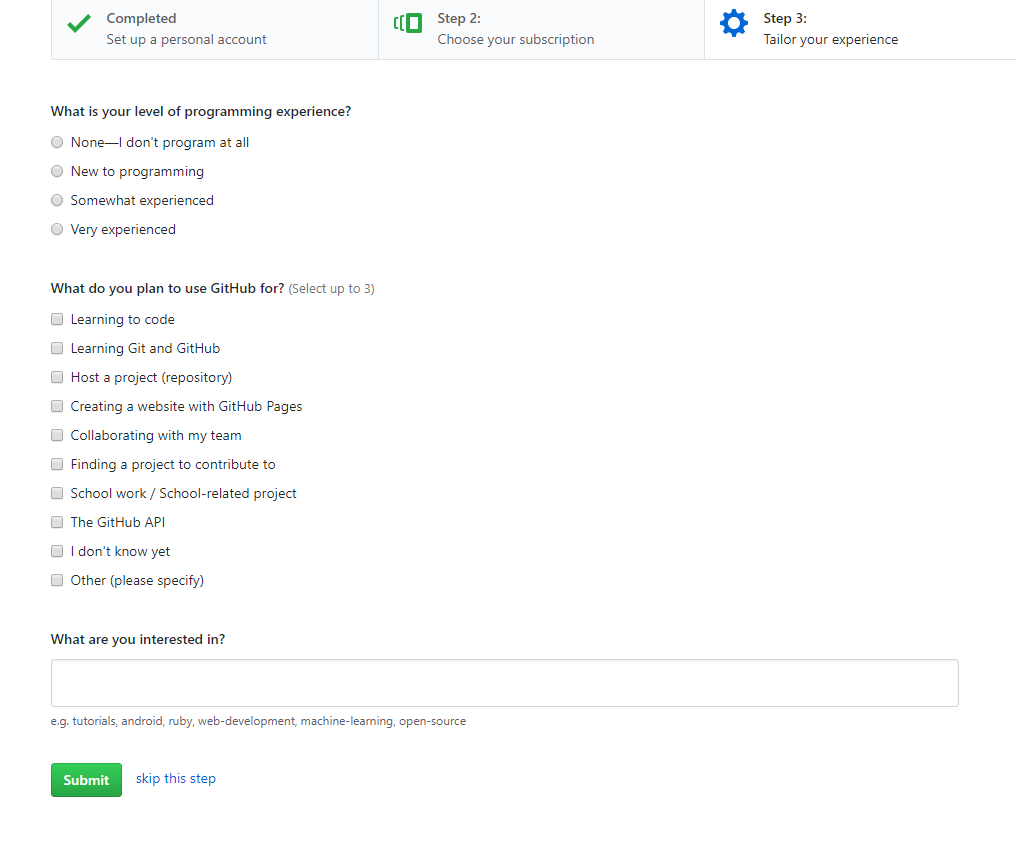
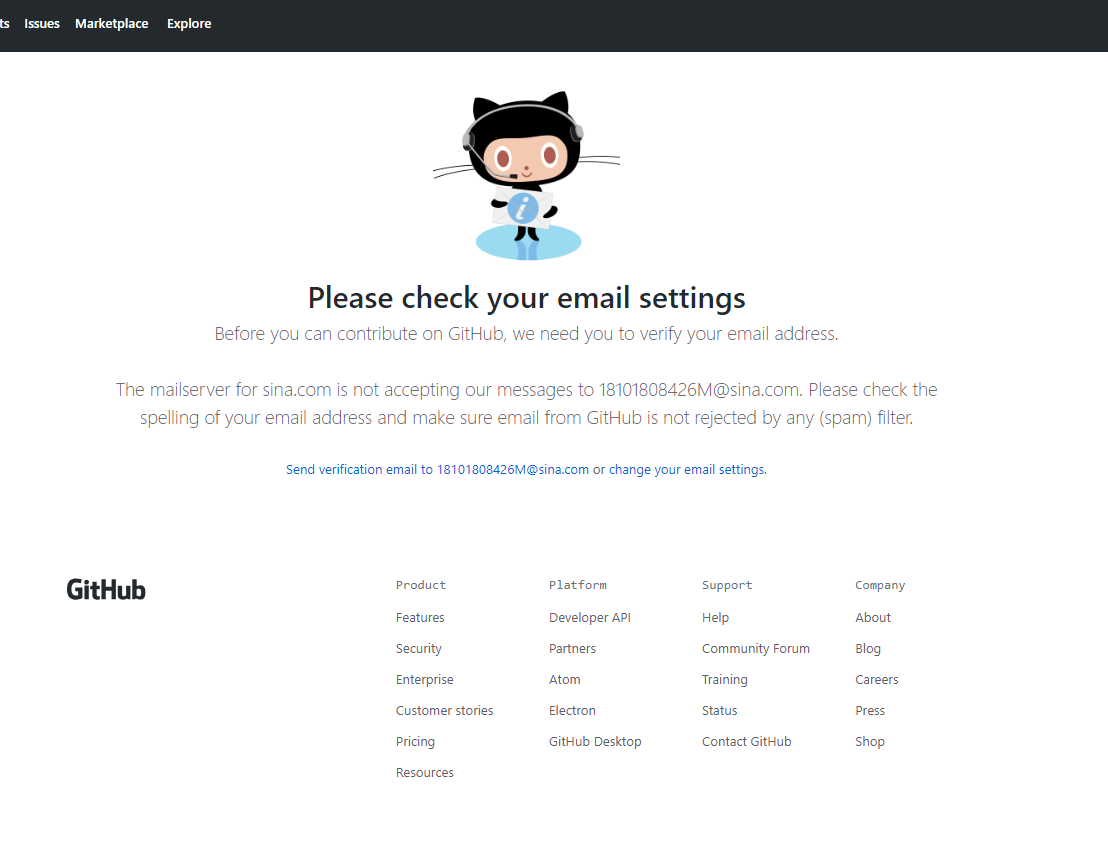
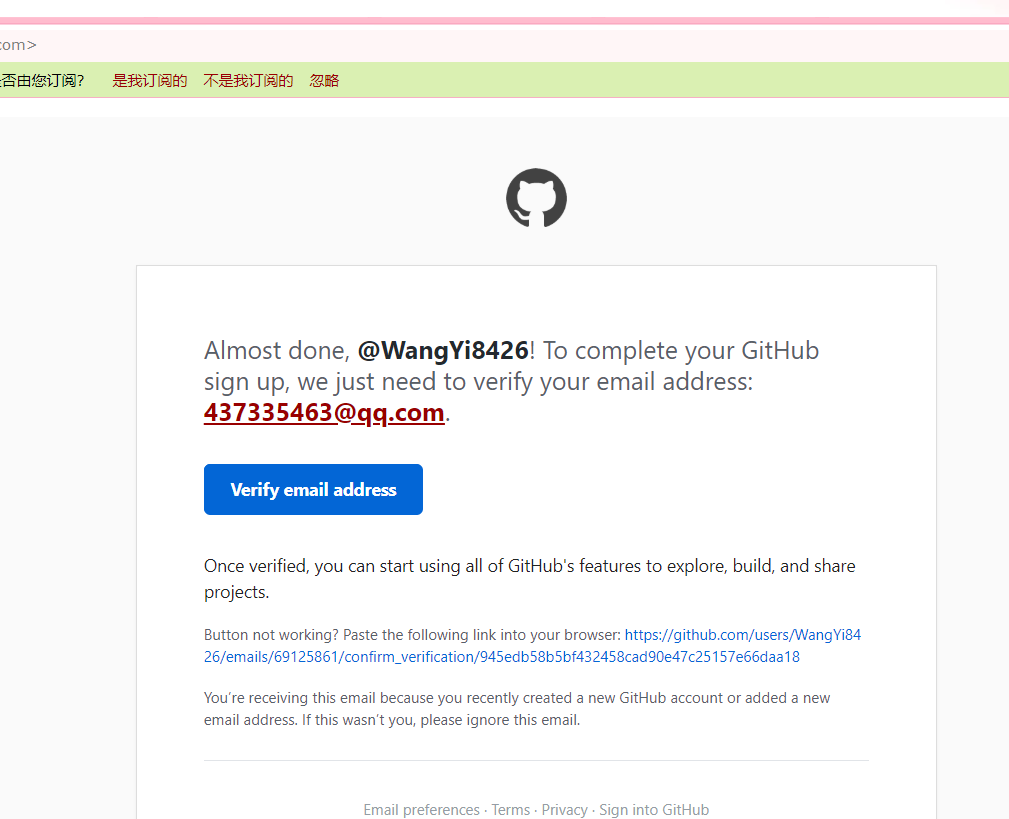
以下是Github网站提供的功能:
1.我们可以随意创建新的Github文档库,以及删除已经存在的Git文档库。
2.Github网站提供了一个独立执行的程序,可以进行简单的Git操作以及文档库同步的功能。

3.Github网站提供图表统计功能,帮助我们了解Git文档库更新的情况。
接下来是Github文档库的操作步骤:
1.登录Github网站,单击New按钮。
2.在Repository name字段输入文档库名称(也就是文件夹名称),然后单击create repository按钮。
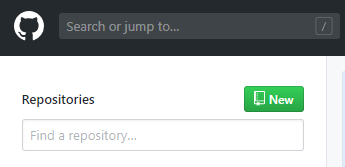


3.浏览器会显示出上图所示的屏幕画面。这个画面提示我们如何使用Git指令,将计算机上的“本地Git文档库”上传到GitHub。我们可以单击最上面、在第一个框区域中的HTTPS或是SSH按钮。屏幕画面中的Git指令会随着变动。这里的指令范例是告诉我们,如何使用HTTPS或是SSH来传送数据。我们可以单击在第一个框选区域最右边的复制按钮,把文档库的网址复制下来。

4.单击网页画面左上角的小图标回到操作网页。网页左上方会显示刚刚创建的Git文档库。
5.接下来我们要从GitHub网站复制Git文档库到自己的计算机中,成为“本地Git文档库”。启动Git Bash 程序,切换到程序项目的文件夹,输入以下指令(提示:要在GitBash程序中粘贴文字时,先单击程序屏幕画面左上角的图标,再选择“编辑>粘贴”)。从GitHub网站复制Git文档库时不需要输入密码,因为我们的程序项目是完全公开的,所有人都可以下载。
Git Bash 的下载网址 https://git-scm.com/download/win(Git Bash 的安装这里就不多做介绍了)
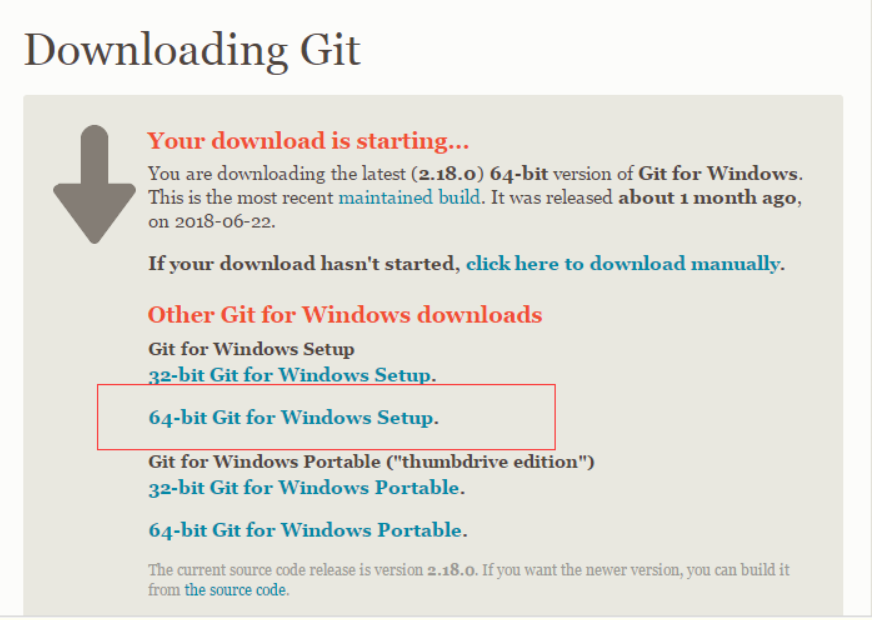
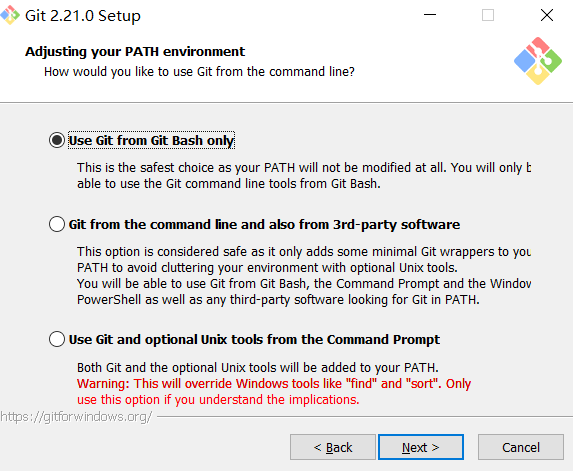
在安装过程中其余都默认,到这步时按上图选哦!
言归正传,继续步骤5 格式:git clone (复制步骤3复制的文档库的网址) 程序项目文件夹名称

6.复制完成后,切换Git Bash 程序的公作目录,进入程序项目的文件夹,然后执行“git remote-v”指令,就会看到remote相关的设置。如果前一个步骤是以HTTPS的方式复制文档库,remote就会设置成HTTPS模式。如果前一个步骤是以SSH的方式复制文档库,remote就会设置成SSH模式。我们可以随时修改模式,只要使用“git remote set-url”指令即可:git remote set-url origin HTTPS 或是SSH模式的url
7.现在可以开始在这个程序项目的文件夹中创建程序项目,再使用前面学过的Git指令执行commit、 或是创建分支、执行合并等操作。
8.如果要删除GitHub网站上的文档库,可以从首页左上方单击文档库名称,单击右边的Settings 选项,然后往下拉,拉到网页最下面,单击Delete this repository。网页会显示一个对话框,要求输入文档库名称。输入完毕后,单击下方的按钮,就可以删除文档库。
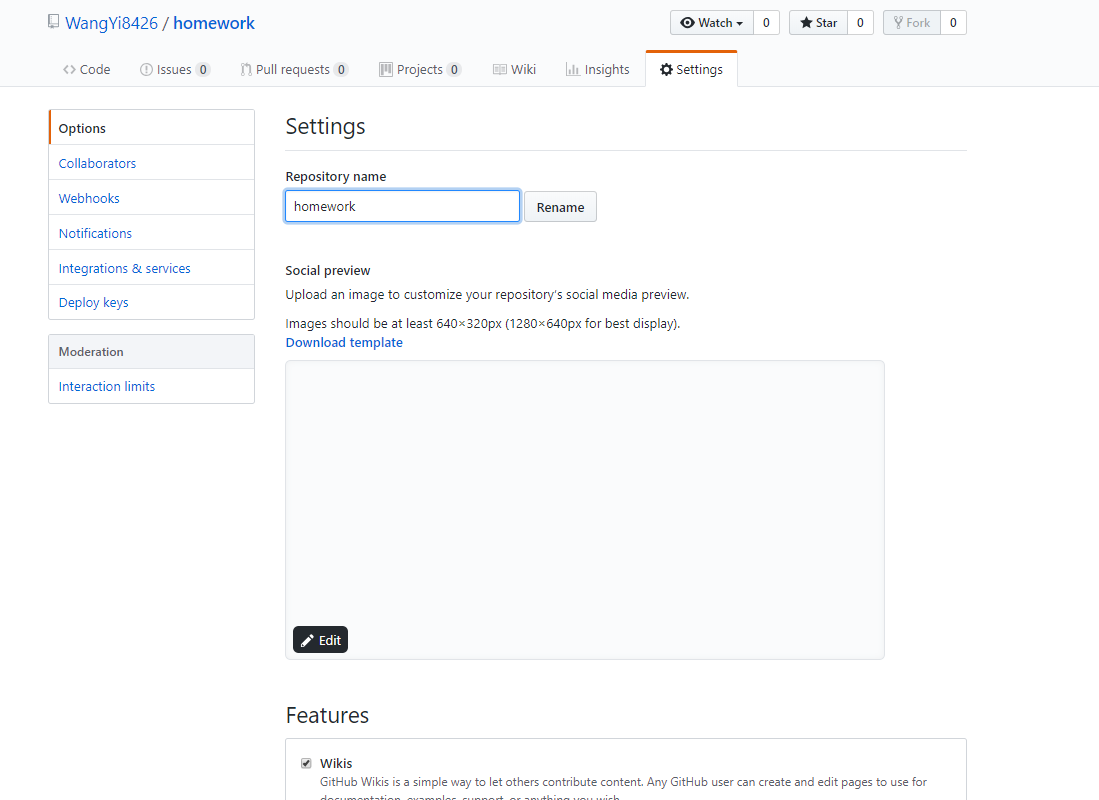

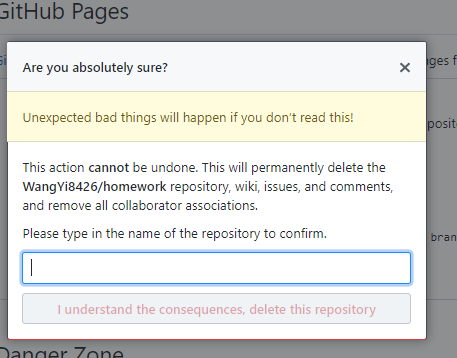
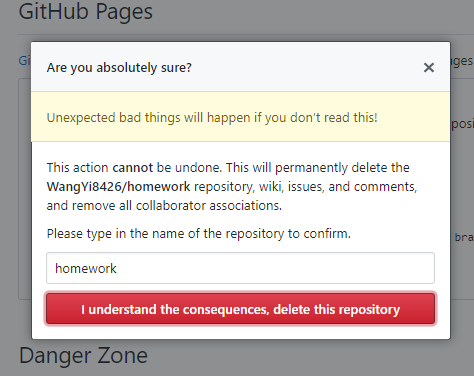
9.如果想要查看Git文档库的统计资料,可以点击insights,就会显示不同数据。
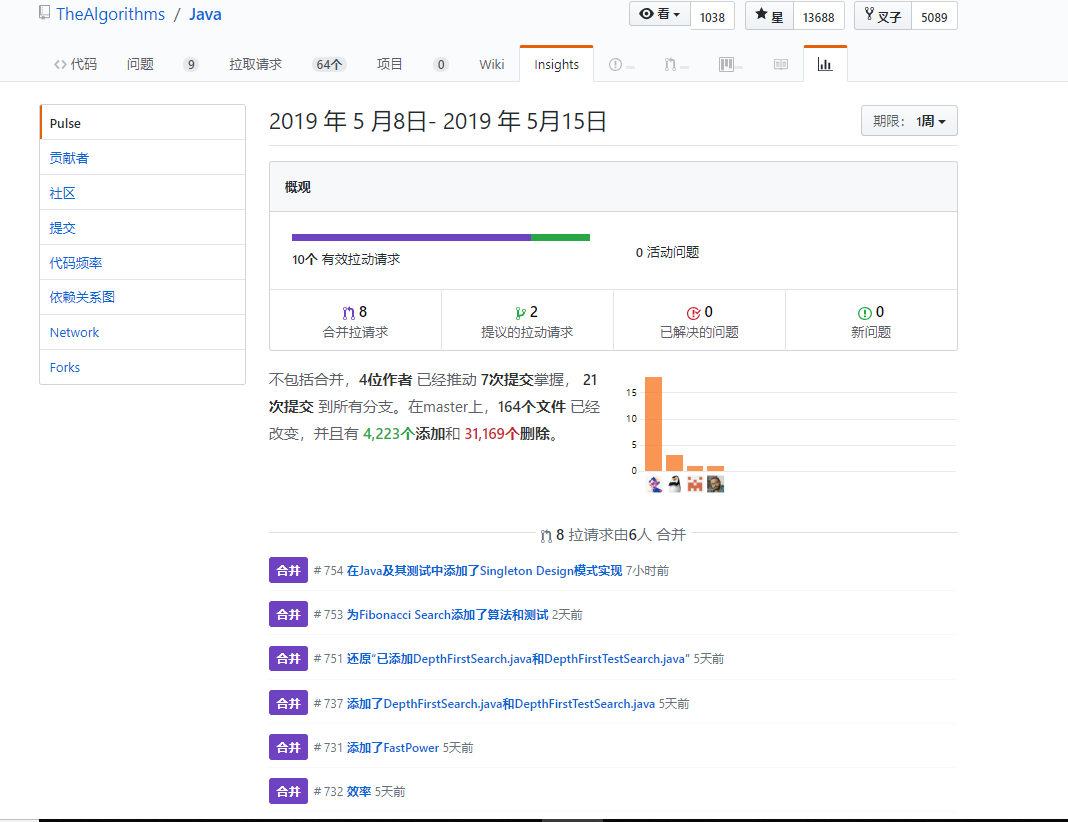
好啦,关于GitHub的介绍就到这里啦,我也还在学习使用和慢慢探索,相信在不久的以后能够熟练使用这个网站!!!